Как отключить прокси-сервер в Windows 11
Как отключить прокси-сервер в Windows 11
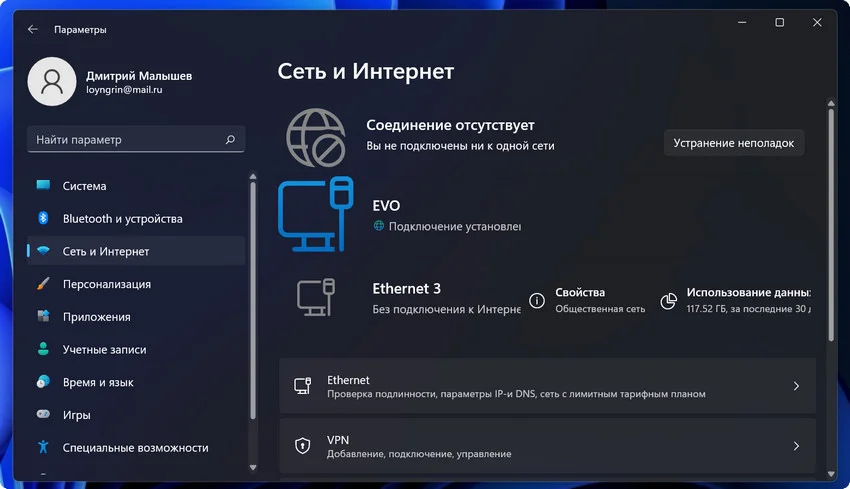
Содержание:
Иногда люди испытывают проблемы с подключением и определенные сайты у пользователей не загружаются, бывает, что просто ПК долго подключается к сети, после последующего включения, в таких ситуациях помогает отключение прокси сервера. Учитывая то, что большая часть популярных браузеров берет настройки прокси из настроек системы, то проблема с загрузкой страниц должна быть решена.
↑ Как отключить прокси-сервер в Windows 11
↑ Как и в случаях с решением других проблем, эту можно решить через параметры системы
{banner_google1}
1. Нажимаем Пуск и заходим в «Параметры» или используем «Win+I».
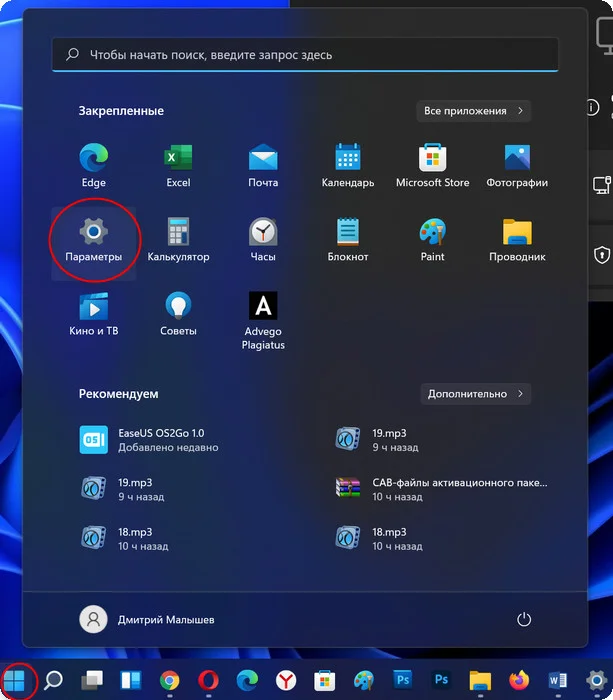
2. В левой части окна выбираем «Сеть и интернет». Также сюда можно попасть кликнув ПКМ по иконке соединения на панели задач и выбрав «Параметры сети и Интернета».
3. Далее находим строку «Прокси-сервер».
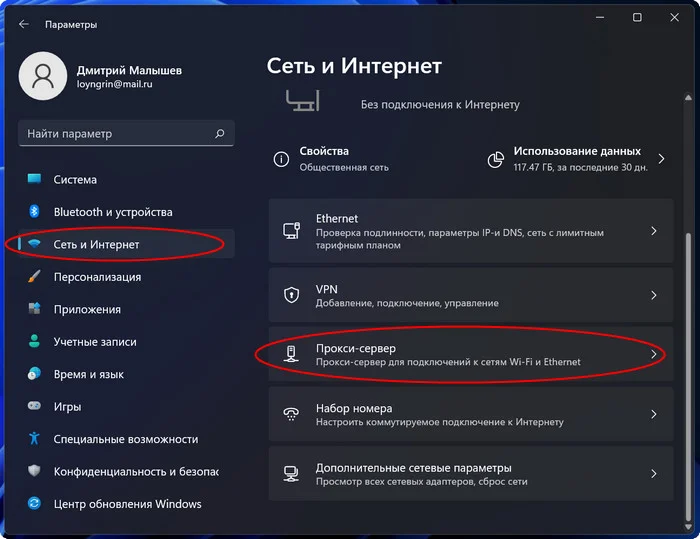
4. Убираем отметку с «Определять параметры автоматически».
5. Нажимаем на кнопку «Настройка» рядом с «Использовать сценарий настройки» и отключаем его.
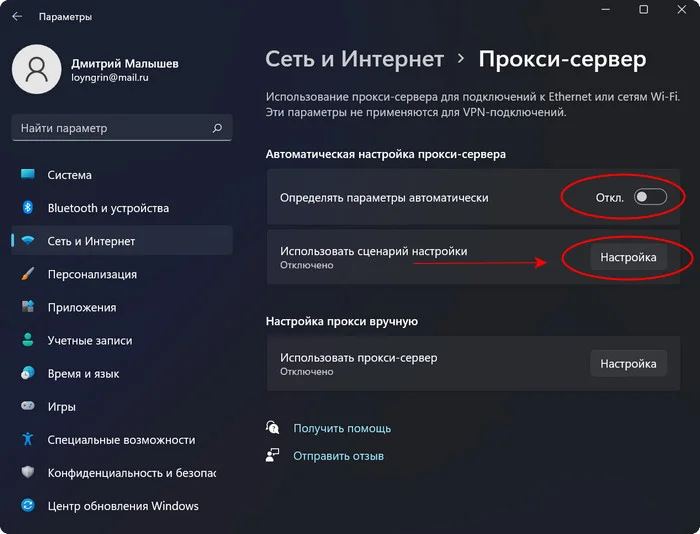
6. То же самое проделываем с пунктом «Использовать прокси-сервер», то есть чекбокс должен быть в положении «Откл.»
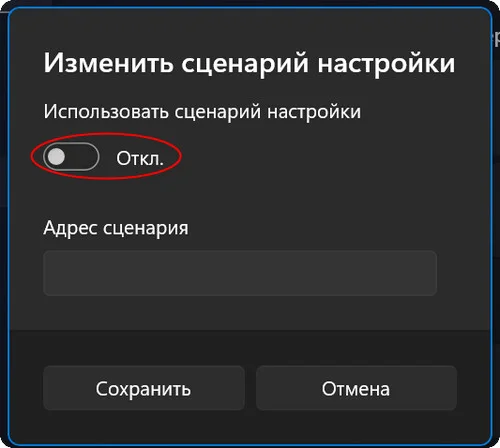
Мы отключили прокси в системе Windows, соответственно по умолчанию браузеры теперь не будут его использовать.
↑ Отключаем прокси-сервер через панель управления
{banner_google1}
Теперь перейдём к «дедовскому» методу и отключим прокси через панель управления. Соответственно таким способом можно воспользоваться и в более старых версиях винды.
1. В поиске системы вводим «Панель управления» и жмём на результат.
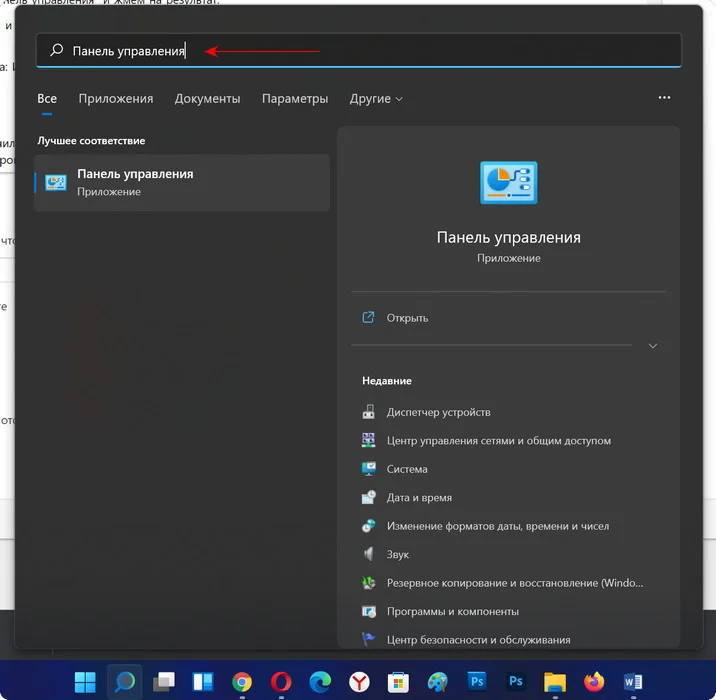
2. Находим «Свойства браузера» и заходим в них. Если же такого пункта нет, то в верхней части окна строку «Просмотр» переключаем в «Крупные значки».
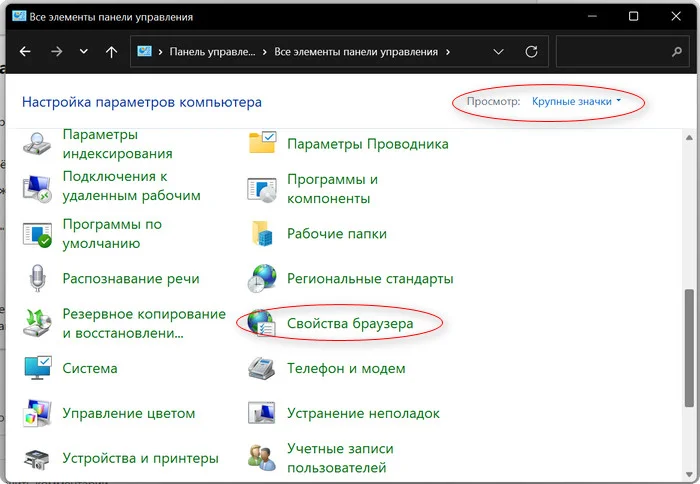
3. Во всплывшем окне «Свойства: Интернет» заходим в «Подключения» и щелкаем по «Настройка сети».
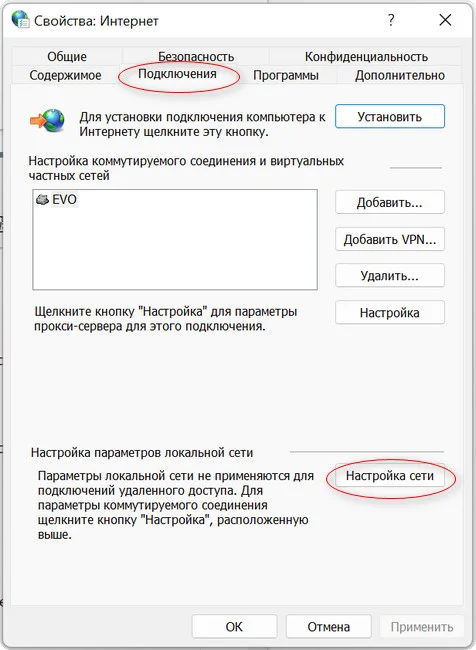
4. Убираем все галочки. Кликаем по кнопке «Ок».
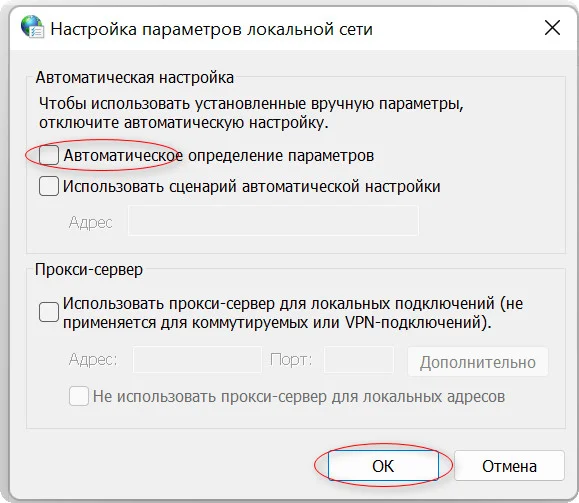
Бывают случаи когда вы отключили прокси, а он сам через время включается. Тут уже нужно проверить компьютер на вирусы. Также включать прокси могут программы блокировки рекламы и сами антивирусы.
В большинстве случаев такие методы позволяют решить проблемы с интернетом, конечно, в том случае, если они были вызваны настройками прокси сервера.
Выделите и нажмите Ctrl+Enter
Windows, Windows 11
Как отключить прокси-сервер в Windows 11